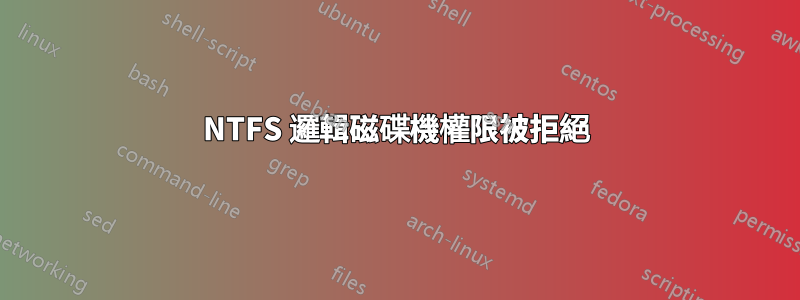
我無法進入 Ubuntu 18.04 電腦上的第二個 (NTFS) 磁碟機。當我單擊驅動器圖示時,收到有關沒有足夠權限的錯誤。
這就是食品安全局文件看起來像(感興趣的是那些 NTFS 條目)
# /etc/fstab: static file system information.
#
# <file system> <mount point> <type> <options> <dump> <pass>
#Entry for /dev/sdb3 :
UUID=4d91ca11-55dd-4624-9d51-e1ded2485b81 / ext4 errors=remount-ro 0 1
#Entry for /dev/sdb1 :
UUID=0CF421D4F421C136 /media/System_Reserved ntfs defaults,nls=utf8,umask=0222 0 0
#Entry for /dev/sdb2 :
UUID=9486423786421A5E /media/user-name/9486423786421A5E ntfs-3g defaults,nodev,nosuid,locale=en_US.UTF-8 0 0
#Entry for /dev/sdb5 :
UUID=1C74BF6274BF3CF8 /media/user-name/Playground ntfs-3g defaults,auto,umask=002,nodev,nosuid,locale=en_US.UTF-8 0 0
#Entry for /dev/sda2 :
UUID=2A962FC2962F8D7F /media/user-name/TI105741W0B ntfs-3g defaults,nodev,nosuid,locale=en_US.UTF-8 0 0
/dev/disk/by-id/usb-Ravpower_iPlugmate_90161123320177-0:1 /mnt/usb-Ravpower_iPlugmate_90161123320177-0:1 auto nosuid,nodev,nofail,noauto,x-gvfs-show 0 0
/dev/disk/by-id/usb-Ravpower_iPlugmate_90161123320177-0:0 /mnt/usb-Ravpower_iPlugmate_90161123320177-0:0 auto nosuid,nodev,nofail,noauto,x-gvfs-show,rw 0 0
當我運行時lsblk,我看到以下內容
sda 465.8G
└─sda2 ntfs 465.8G /media/user-name/TI105741W0B TI105741W0B
sdb 931.5G
├─sdb1 ntfs 100M System Reserved
├─sdb2 ntfs 199.9G /media/user-name/9486423786421A5E
├─sdb3 ext4 100G /
├─sdb4 1K
└─sdb5 ntfs 631.5G /media/user-name/Playground Playground
我嘗試更改驅動器本身的權限,但這沒有任何影響。
brw-rw---- 1 root disk 8, 17 Mar 25 13:12 sdb1
brw-rw---- 1 root disk 8, 18 Mar 25 13:12 sdb2
brw-rw---- 1 root disk 8, 19 Mar 25 13:12 sdb3
brw-rw---- 1 root disk 8, 20 Mar 25 13:12 sdb4
brwxrwx-wx 1 user-name disk 8, 21 Mar 25 13:12 sdb5
當我檢查 時/var/log/syslog,我看到一些相關條目,但不確定它們如何使用。
Apr 4 06:20:27 user-desktop os-prober: debug: running /usr/lib/os-probes/mounted/10qnx on mounted /dev/sdb5
Apr 4 06:20:27 user-desktop 10qnx: debug: /dev/sdb5 is not a QNX4 partition: exiting
Apr 4 06:20:27 user-desktop os-prober: debug: running /usr/lib/os-probes/mounted/20macosx on mounted /dev/sdb5
Apr 4 06:20:27 user-desktop macosx-prober: debug: /dev/sdb5 is not an HFS+ partition: exiting
Apr 4 06:20:27 user-desktop os-prober: debug: running /usr/lib/os-probes/mounted/20microsoft on mounted /dev/sdb5
Apr 4 06:20:27 user-desktop 20microsoft: debug: /dev/sdb5 is a FUSE partition
Apr 4 06:20:27 user-desktop os-prober: debug: running /usr/lib/os-probes/mounted/30utility on mounted /dev/sdb5
Apr 4 06:20:27 user-desktop 30utility: debug: /dev/sdb5 is not a FAT partition: exiting
Apr 4 06:20:27 user-desktop os-prober: debug: running /usr/lib/os-probes/mounted/40lsb on mounted /dev/sdb5
Apr 4 06:20:27 user-desktop os-prober: debug: running /usr/lib/os-probes/mounted/70hurd on mounted /dev/sdb5
Apr 4 06:20:27 user-desktop os-prober: debug: running /usr/lib/os-probes/mounted/80minix on mounted /dev/sdb5
Apr 4 06:20:27 user-desktop os-prober: debug: running /usr/lib/os-probes/mounted/83haiku on mounted /dev/sdb5
Apr 4 06:20:27 user-desktop 83haiku: debug: /dev/sdb5 is not a BeFS partition: exiting
Apr 4 06:20:27 user-desktop os-prober: debug: running /usr/lib/os-probes/mounted/90linux-distro on mounted /dev/sdb5
Apr 4 06:20:27 user-desktop os-prober: debug: running /usr/lib/os-probes/mounted/90solaris on mounted /dev/sdb5
我還嘗試安裝 NTFS-Config 並使用它自動配置驅動器,但該程式的一些 Python 程式碼中出現錯誤,所以我不確定它是否真的按預期工作。
造成這種情況的原因是什麼?
編輯:
我發現,當我啟動sudo nautilus並嘗試以這種方式導航到驅動器時,我能夠訪問驅動器。此外,當我使用nautilus(不使用)啟動視窗時sudo,我再次開始收到權限被拒絕的錯誤。
答案1
不知道你的問題還存在。對於 NTFS 或 FAT32,在掛載分割時使用 fmask 和 dmask,不要使用 umask。
sudo mount -t ntfs -o rw,auto,user,fmask=0022,dmask=0000 /dev/whatever /mnt/whatever
答案2
您嘗試過磁碟應用程式嗎?目前所有的邦圖斯和薄荷都有它。一旦到達那裡,它將向您顯示所有連接的磁碟機(已安裝和未安裝)。點擊齒輪圖示進行設定並編輯安裝選項。現在您也可以從 Terminal CLI 嘗試此操作。 sudo ntfsfix /dev/sdx1 這將是 NTFS 的磁碟機號碼和分區號碼。這通常對我有用。


